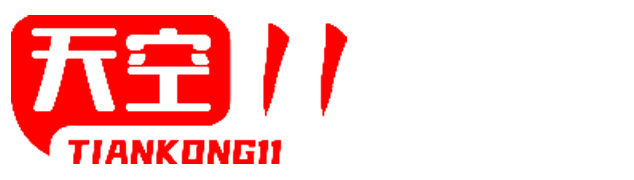三频率路由器(空中美景 ftp可以用来调戏蹭网狗?Linksys EA8300三频路由器评测)
关于Linksys(领势)
爱折腾路由器的值友肯定对Linksys(领势)这个名字很熟悉。Linksys是一家网络设备公司,以宽带与无线路由器最为出名,于1988年创立,2003年被思科(Cisco)收购。在2013年,思科把 Linksys 卖给贝尔金(Belkin),并于同年完成并购。
直至今天,Linksys WRT54G的故事被人们所津津乐道:由于使用基于Linux操作系统的固件而被迫依照GPL授权要求公开Linksys WRT54G的系统源代码。不管是否是Linksys的主观意愿,由WRT54G公开的系统源码所衍生出来的OpenWrt及其派生出来的DD-WRT都对路由器的发展特别是功能性和可自定义性等方面的发展起到了至关重要的作用。
此次众测产品为Linksys EA8300 AC2200三频路由器,有幸入选,感谢张大妈和Linksys。有不少值友可能不大熟悉无线路由的相关参数及命名规则,为了让值友们更好的评估自己的需求,我先来班门弄斧来简单介绍下这几个常见问题:
双频、三频路由器是什么意思?
无线路由器需要工作在一定的频率范围,才能够与其他无线设备相互通讯,这个频率范围叫做无线路由器的工作频段。目前家用无线路由器使用的频段为2.4GHz和5GHz,但每个频段在不同国家或地区允许不同的信道,比如我们国家的2.4GHz频段支持1-13信道。双频路由器顾名思义就是支持2.4GHz和5GHz的路由器,而三频路由器则支持2.4GHz和2个不同信道的5GHz。
AC2200什么意思?
AC表示WiFi支持802.11AC协议,该协议只使用5GHz频段,支持40MHz、80MHz甚至160MHz信道宽度,1×1 MIMO可提供200Mbps、433Mbps(主流)甚至867Mbps连接速率。而AC后面的2200则需要提下现在厂商的宣传方法。不知从何时起无线路由厂商开始把路由器端2.4G和5G频段的最大连接速率加在一起,比如ASUS RT-AC5300表示AC协议下该路由器所提供的最大总连接速率为5300Mpbs=1000Mpbs(2.4G)+2165Mbps(5G-1)+2165Mbps(5G-2),并不是指你的单一无线终端的连接速率可以达到5300Mbps,实际上单一无线终端在该路由下所能达到的最大连接速率为2165Mbps,当然,前提是你有PCE-AC88无线网卡,还有台能用此PCI接口网卡的电脑,并且在使用时还不能离路由器太远 ,这种宣传方式和所需花销各位值友们自行评价和计算。同理,EA8300的AC2200表示AC协议下该路由器所提供的最大总连接速率为2200Mpbs=400Mpbs(2.4G)+867Mbps(5G-1)+867Mbps(5G-2),单一无线终端最大连接速率为867Mbps,究竟这个867Mpbs的连接速率好不好实现,且看本文后续评测。
双频、三频路由器值得买吗?
现在WiFi的普及直接带来了很多使用场景下(特别是住宅小区内)WiFi信号的爆满。以2.4GHz为例,我国允许的频率范围为2412-2472MHz,为1-13信道,为了传输速率的考虑,每个信道的宽度为20MHz(802.11g/n),这样就使得相邻的信道在部分频率范围下不可避免的产生重合,于是不可避免的产生了干扰。我个人更喜欢将路由器无线信号的发射/接收功能比作嘴巴和耳朵,无线信号可以想象为声音,无线路由器大吼一声,各无线设备听到“声音”然后也大吼一声给予无线路由答复,这样就实现了信息的传递。如果你家周围无线路由器太多,就像有很多人在说话,这时候你的无线路由器就好比在摇滚演唱会的现场和无线设备说话,不受干扰才怪。这个时候,你需要让无线路由器吼得更大声(增大无线路由器的功率),或者需要让无线路由器耳朵更灵敏(比如Netgear R8500的有源天线),才能够让无线路由器和无线终端直接的消息传递更有效率。由于原理限制,2.4G比5G往往传输得更远,同时由于2.4G路由器在数量上的绝对优势,致使2.4G频段的干扰比5G频段要严重得多。同时,由于5G频段在传输速率上的优势,推荐对无线网络质量有追求的值友至少要上双频路由器,至于是否有必要上三频路由器,三频路由器适合那些值友和使用场景,请各位慢慢往下看。
▼2.4GHz频道示意图,图片引用自维基百科。

▼我家周围可以搜到的WiFi SSID,相信和很多值友所居住的小区情况差不多。这样的情况下2.4GHz频段的干扰会非常强,强烈建议使用双频甚至三频路由器。

开箱及外观
▼盒子外观以白色和蓝色为主,个人比较喜欢这种配色。3年保修非常显眼。

▼薄膜外面的白色贴纸,表明了型号、产地、制造商、经销商等信息,不出所料,产地为我们大中国。

▼打开外包装的样子,路由器本体和后部天线会有软纸保护包裹,整体来看布局合理、保护到位。

▼拿出所有部件合影一张。

▼天线处于折叠状态时路由器本体的样子。

▼路由器正面有大量开孔,散热表现如何我们拭目以待。

▼背面有4个硕大的脚垫及2个挂孔。标签上注明了路由器的序列号、MAC地址,默认Wifi名称及密码等信息。中国制造,制造商是Belkin。

▼虽然EA8300非常羞射非常不情愿,但我还是控制住它并将其菊部展示给各位值友。从左到右分别为RESET键、USB3.0接口、4个千兆LAN,1个千兆WAN,电源接口,开关。

▼天线展开,路由器已处于战斗状态。

▼每根天线上都有Linksys标记,感觉好棒好棒滴。

▼电源适配器,可以更换美标、欧标等插头。100-240V宽电压,输出为12V/2A。

▼附送的网线为超五类无屏蔽网线。

配置及功耗
Linksys EA8300是Linksys领势首款三频2.0路由器。主打智能频段切换、均衡传输技术(Airtime Fairness)、无线回程(Backhaul)、自动固件更新等技术。
▼Linksys EA8300使用高通方案。CPU为4核716MHz,40 nm制程。博通方案和高通方案在中高端家用路由器上使用较多,一般来说,高通方案比博通方案发热量和功耗稍小一些。

▼从定位来看,Linksys EA8300是Linksys目前的无线路由器产品线中的入门级三频路由器,往上还有EA9300和EA9500,图片引用自美亚相关页面。

▼室温30°C,路由器外壳处测得的最高温度为42.7°C,功率为6.5W-7.5W之间。温度和功耗表现都不错。

路由器设置
网页端设置
▼给路由器插上电源,用网线连接好光猫,开机,路由器正面的“假显示屏”会出现如下信息,出现LINKSYS代表路由已开机,出现的地球标记则证明网络连接有问题,废话,我都没设置好呢。这块“假显示屏”非常好看,也非常容易沾灰。

▼为测试EA8300设置便利性,特意将EA8300的WAN口接在已pppoe拨号的UBNT ER-X LAN口处,采用自动设置(在进行后续测试时采用pppoe拨号 )。电脑端搜索EA8300背面的账号、密码,浏览器端输入“192.168.1.1”进入如下页面。勾上“本人已阅读XXX”,点击下一步。

▼EA8300重点宣传的固件自动更新,必须勾上体验下。

▼之后路由器会自动更新固件并重启。再次连接上之后会提示修改WiFi SSID及密码,我懒得改,直接继续用默认。

▼然后会提示创建和登录Linksys Smart WiFi帐户,号称可以“随时随地访问您的路由器设置及您的家庭网络”,我们先创建,等会测试效果。创建帐户需要输入姓名、电子邮箱、密码并进入EMail帐户验证激活。
▼就此完成基本设置,进入网页端主页面。设置主要分为“Smart WiFi”和“路由器设置”。
▼EA8300的访客网络是我非常欣赏的,自带方便记忆并分享的密码,我这台是“cabbage59”,同时还可以设置访客人数上限,这样就算你家路由被“WiFi万能钥匙”之类的软件所荼毒,也能巧妙的避免你家路由成为公交车,最多成为滴滴顺风车,为什么?因为同时只能5个人上,车里坐满还一个得装后备箱
▼访客网络最精华处在此。没错,EA8300的访客网络显示为开放网络(没有密码)。值友们,想象下想蹭网的邻居打开手机看到此开放网络欣喜若狂心里默想“这是哪个SX居然不设密码”时的样子是不是恨得牙痒痒?
▼嗒哒,神逆转在此。电脑端连接上访客网络后访问任何一个网页都会弹出此网页需要输入密码,手机端连上即弹出,此时此刻,你那蹭网邻居内心肯定遭到了暴击,惊不惊喜?刺不刺激?至于以后他是蹲你家门口问你要密码还是尝试暴力破解,那就 不是我能预测的了。爽过。就好。
▼家长控制功能不仅可以控制终端只能在某些时间段内上网,还可以阻止某些网页。
▼所谓媒体优先顺序实际就是QOS。可以调整设备优先级,也可以调整应用程序和在线游戏优先级,也可以通过端口范围自定义添加。
▼USB 3.0接口连接存储设备可以支持SMB,FTP以及DLNA。
▼“路由器设置”下有“连接”、“故障排除”、“无线”及“安全性”几个大项,家庭常用设置比如MAC过滤、UPnP、DHCP、防火墙、DMZ、DDNS、端口转发等功能都有对应设置选项。前面说过的EA8300的自动更新功能也可以选择开启或关闭,我的这台已经顺利自动升级至最新固件。
▼需要指出的是,EA8300广告中的均衡传输技术(Airtime Fairness,在固件中翻译为空中传输时间公平性)默认并未开启,有需要需自行打开(我个人已打开)。简单来说,该技术通过“转移”部分慢速设备的服务时间给快速设备,来提高整个无线局域网的传输速度,优化等待时间,提高可用性,避免低连接速率设备拖慢网络,但会使得慢速设备变得更慢。
APP端设置
▼为测试Linksys Smart WiFi远程连接,手机下载好“Linksys”APP,切换至4G网络模拟远程登录。输入刚刚注册好的Linksys Smart WiFi账号密码,一次登录成功。
▼可远程查看网络状态、已连接设备,WiFi网络和访客网络的SSID及密码(并可分享),并可以修改WiFi SSID及密码,设置家长控制、设备优先级、端口转发、MAC过滤等。在此建议使用Linksys路由器的值友们注册并使用Linksys Smart WiFi账号,非常方便。
信号测试
测试设备分别为笔记本ThinkPad T540P,操作系统Win10 1703专业版(15063.413),CPU为Intel Core i7-4700MQ(四核@2.4GHz),内存12G DDR3L,主硬盘为Samsung 850pro 256G,无线网卡Intel AC7260(双天线,最大连接速率为867Mbps),手机为iPhone 7plus及Samsung Galaxy S3(i9300)。PC端、iPhone端及Android端测试软件分别为WirelessMon Professional,AirPort实用工具及Wifi分析仪,分别测试2.4G及5G信号(打开Smart Connect将双5G信号合并,自动分配信道)的信号强度。EA8300的2.4G SSID和5G SSID分别为Linksys00748及Linksys00748_5G,测试2.4G时该三台设备连接Linksys00748,测试5G时该三台设备连接Linksys00748_5G。
▼简易的房型平面图,家里建筑面积136左右。图中五角星为EA8300所在处,A、B、C、D四点为信号测试点。A点不穿墙,B点有玻璃门遮挡,C点穿一堵墙,D点为家里信号的最弱点。
2.4GHz信号表现
▼A点:无墙壁遮挡,笔记本、7P和S3的信号强度均小于-50dBm。
▼B点:有玻璃门遮挡,笔记本、7P的信号强度在-60dBm左右,S3的信号强度略好,小于-60dBm。
▼C点:隔一堵墙,笔记本、7P和S3的信号强度均在-65dBm左右。
▼D点:家中信号最弱处,笔记本信号强度还比较坚挺,小于-70dBm,7P信号强度为-70dBm到-75dBm,而S3信号强度则为-80dBm左右。
5GHz信号表现
▼A点:无墙壁遮挡,笔记本和S3的信号强度在-45dBm左右,7P在-40dBm。
▼B点:有玻璃门遮挡,笔记本和S3的信号强度在-65dBm左右,7P在-60dBm。
C点:隔一堵墙,笔记本和S3的信号强度在-70dBm左右,7P在-65dBm。
▼D点:家中信号最弱处,笔记本、7P的信号强度在-75dBm左右,S3则掉到-85dBm左右。
总的来说,我对EA8300的5G信号强度比较满意。在我家的测试过程中,2.4G信号和5G信号差别不大,笔记本和iPhone 7P在某些点的5G信号强度甚至好于2.4G,而且即使在家中信号最弱点,笔记本和iPhone也能够正常使用5G信号。
实际表现测试
带宽测试
家里宽带200M/20M,使用笔记本、iPhone利用Speedtest测速,跑满没有任何问题,当然啦。
USB读写测试
USB 3.0接口测试使用Sandisk CZ80 USB3.0 U盘 64G(NTFS格式),测试电脑为ThinkPad T540P,操作系统Win10 1703专业版(15063.413),CPU为Intel Core i7-4700MQ(四核@2.4GHz),内存12G DDR3L,主硬盘为Samsung 850pro 256G,无线网卡Intel AC7260(双天线,最大连接速率867Mbps)。
▼将Sandisk CZ80 U盘(NTFS格式)插在EA8300 USB 3.0接口,启用SMB访问。
▼Sandisk CZ80 U盘(NTFS格式)在ThinkPad T540P USB3.0接口下拷贝及写入大小为5.46G的mkv文件时的速度,分别为230MB/S及149MB/s。
▼电脑使用六类网线连接路由器LAN口,从U盘拷贝及写入大小为5.46G的mkv文件时的速度,速度平稳,分别为43MB/s和38MB/s左右。
▼电脑使用无线网卡连接路由器,连接速率为867Mbps,从U盘拷贝及写入大小为5.46G的mkv文件时的速度,速度平稳,分别为26MB/s和24MB/s左右。
WiFi延迟
利用iPhone 7plus分别在A、B、C、D点ping EA8300,以检测iPhone 7plus和EA8300之间无线连接的质量。测试软件为Net Analyzer,家中A、B、C、D每个地点ping次数为100,取其最小值、最大值、平均值并查看是否丢包。ping值越低,越稳定,出现丢包的次数越少则说明无线连接的质量越好。
2.4GHz WiFi延迟测试表现
▼A点和B点处的ping测试结果。两个点均有丢包和明显的跳ping现象出现。A点丢包2个,最大ping值为103.6ms;B点丢包3个,最大ping值为160.8ms。
▼C点和D点处的ping测试结果。D点有明显跳ping现象出现,C点无。最大ping值为40.2ms;D点最大ping值为132ms。D点虽信号强度差,但是ping测试表现不错。
5GHz WiFi延迟测试表现
▼A点和B点处的ping测试结果。两个点无明显的跳ping和丢包现象出现。A点和B点的平均ping值分别为12ms和12.1ms。
▼C点和D点处的ping测试结果。两个点无明显的跳ping和丢包现象出现。C点和D点的平均ping值分别为11.7ms和12ms。D点虽信号强度低,但是ping测试表现不错。
由ping值测试可见,EA8300 5G无线的连接质量较高,测试中未出现严重的跳ping和丢包现象。而2.4G虽然ping值平均值表现不错,但是由于周围的无线干扰,出现了较严重的跳ping和丢包。如果你是王者农药等在线游戏玩家,相信EA8300的5G会成为你的神勇发挥的有力保障。
最后两个问题:
你是否需要三频无线路由器?
如果说双频路由器是为干扰严重的2.4GHz频段网络环境雪中送炭,那么在大部分家庭使用场景中三频路由器对网络环境的改善只能是锦上添花。三频路由器多出来的那个5G频段,实际上提升的是无线网络的待机量,如果你家无线设备够多,你又属于游戏玩家、路由器爱好者等对网络要求较高的人群,善用三频可以改善使用体验,原谅我再挖个坑,准备用一篇文章写写我的使用实例。
Linksys EA8300的三频有哪些用途?
Linksys EA8300的两个5G信号在打开Smart Connect之后将自动分配5G信道。如果关闭5G频段的Smart Connect,我在测试中也始终只能搜索到一个5G信号可供连接,而不是像AC5300等三频路由器那样三频均可供连接。另一个5G频段可能是为无线回程线路(Backhaul)所预留的,由于我手头只有一台EA8300,在此也无法进行体验和测试,有些遗憾。
总结
优点:
Linksys EA8300在2.4GHz频段提供400Mbps的速率,在2个5GHz频段分别提供867Mbps的速率,目前主流的双天线笔记本和手机可以跑满,对于大部分家庭用户已然够用;
外观低调大方,发热和功率较低,使用稳定;
5G频段信号不错,Wifi延迟较低,连接可靠。
缺点:
USB 3.0接口传输速度一般;
2.4G信号表现一般;
只有一个5G信号可供连接,另一个5G频段为无线回程线路(Backhaul)预留。
就写到这,本人水平有限,如有疏漏欢迎批评指正。
想要免费得到文中评测产品?就来什么值得买消费众测,通过你的客观评测给更多人参考,影响产品的研发和改进。不论你是萌萌小白,还是专业大咖,都能在这里找到适合你的新奇产品,移动端戳下方【了解更多】